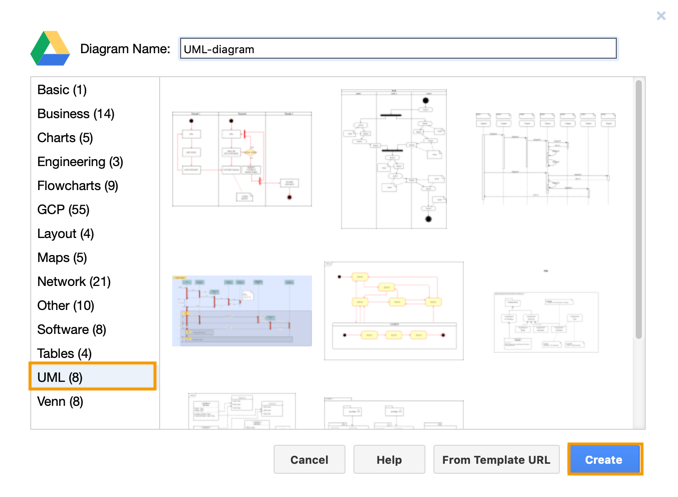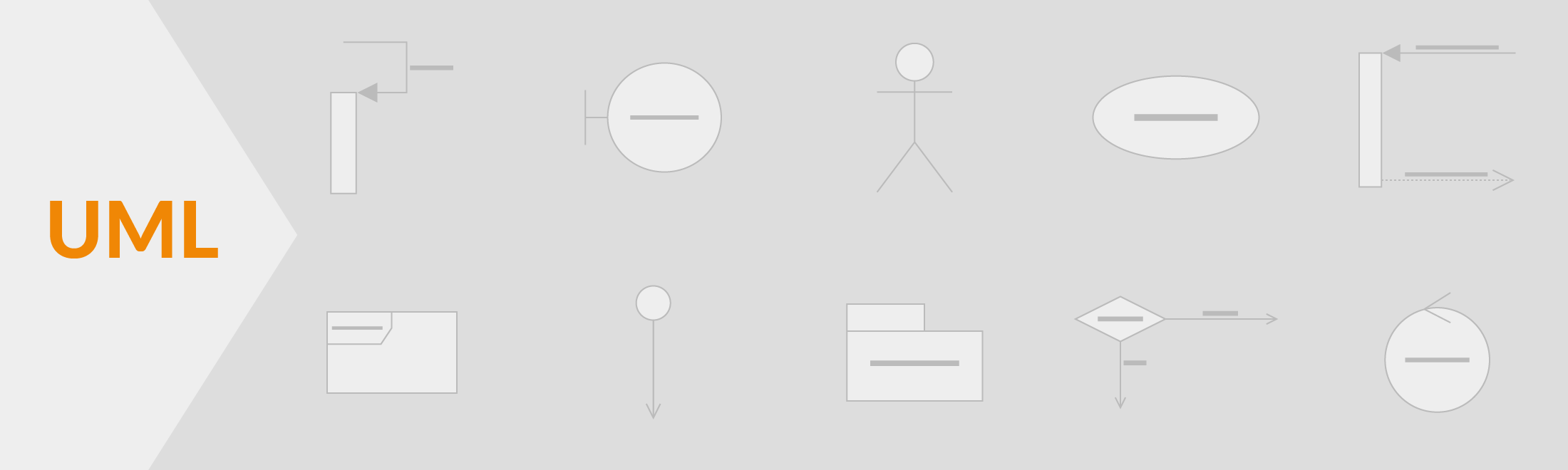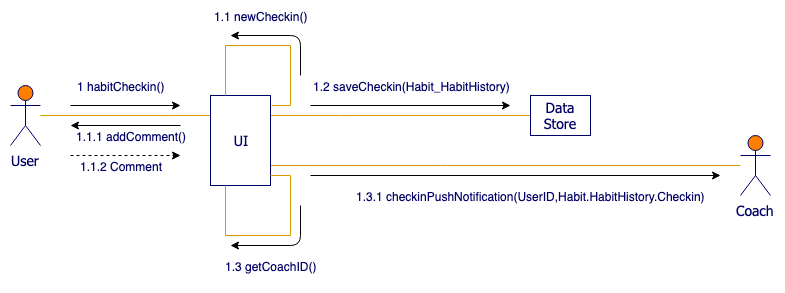统一建模语言(UML)是一种图形表示法(语言),可让您直观地查看系统和软件。它是软件开发中最流行的图表形式之一,并于1997年成为ISO标准。此后,进行了一些更新以添加额外的UML图表类型并支持编程中的新技术。
图比文本更易于理解和理解,因此比起数百万行代码的注释,图更适合于文档系统,尽管这些也很重要!他们在许多情况下都可以帮助您和您的公司,例如当您……
- 新同事或团队成员
- 调试以发现问题
- 计划新的发展或过程
- 优化现有系统和程序
- 审核您的流程并申请认证
当然,当您要开发新的东西时–您会事先在UML图中发现许多问题,这些问题可能会在开发或质量测试过程中成为热门。
UML图的类型
UML图有两个主要类别和14种不同类型,每种都在不同的情况下使用。
- 结构图:显示系统中组件之间的静态关系。
- 行为图:显示系统中的组件如何相互反应,捕获系统的变化以及在某些图中的时间变化。
在draw.io中打开此图
不同的UML图
在大多数情况下,在软件开发或系统建模(包括IT基础架构和业务系统)中都会使用一些UML图。您应该熟悉的前三个UML图包括用例图,类图(如果您是程序员)和序列图。
适用于复杂,大型或特定系统的其他UML图
UML图的其余八种类型是在特定情况下使用的,最常见的情况是在使用带有大量组件的超大型系统时。
时序图
这是一种序列图的特殊类型,它遵循对象随时间的行为。在设计嵌入式系统(例如洗衣机的编程控制软件)时,通常会使用它们。
对象图
UML中的对象图是类图的一种特殊形式。它们将更抽象的类图可视化,就像它们已被实例化一样,并帮助软件开发人员检查其抽象结构在实践中是否可以正常工作。
组件图
组件图显示了复杂软件系统中的各个组件如何相互关联以及如何使用接口进行通信。它们不用于更简单或更直接的系统。
部署图
这是用于大型和复杂系统的另一张专门图,其中软件部署在多个系统上。如今,诸如Amazon Web Services(AWS)和Google Cloud Platform(GCP)之类的Web服务都有自己的符号-您可以在其draw.io形状库中找到这些形状。
包装图
程序包图显示了系统中的依赖关系,主要在具有大型代码库的情况下使用。程序包可以包含用例图来说明系统的功能,并且可以可视化软件系统内的分层体系结构。
复合结构图
在具有许多不同用例的复杂软件系统的地方,UML组合结构图可以直观地看到程序运行时实际发生的情况。它代表了一个类的内部结构以及它与不同类组件之间的关系。
轮廓图
使用概要图,您可以扩展和自定义UML,以在具有原型,标记值和约束的特定领域(例如,航空航天,医疗保健,金融)或平台(J2EE,.NET)中使用。同样,这种类型的图通常用于对超大型和复杂的系统进行建模。
在draw.io上需要帮助吗?
如果您以前从未使用过draw.io,或者不熟悉图表,请参阅我们的入门教程。它内含说明性视频,因此您永远不会迷路。
我们还提供了一个自我指导的实践培训课程,您可以逐步进行学习,并提供越来越多的培训资料库。
在draw.io中创建UML图
UML形状库使您可以使用UML表示法快速轻松地绘制系统和软件的图。在开始绘制图表之前,请确保启用此库:单击左侧面板底部的More Shapes…,然后启用UML shape库并单击Apply。
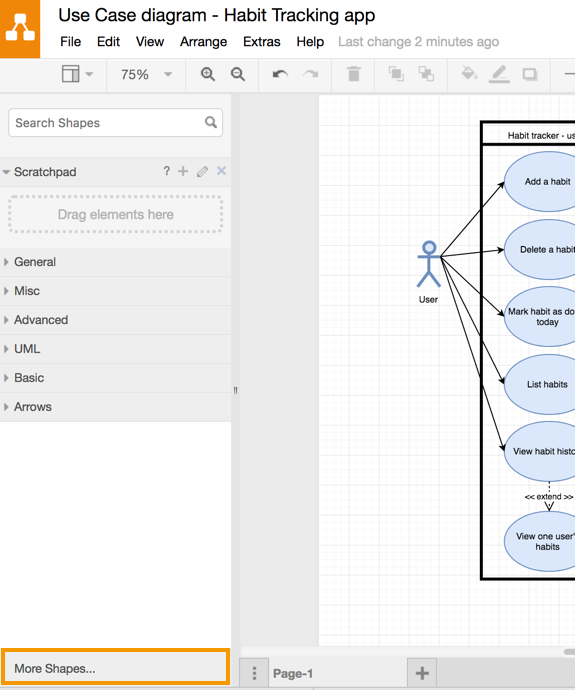
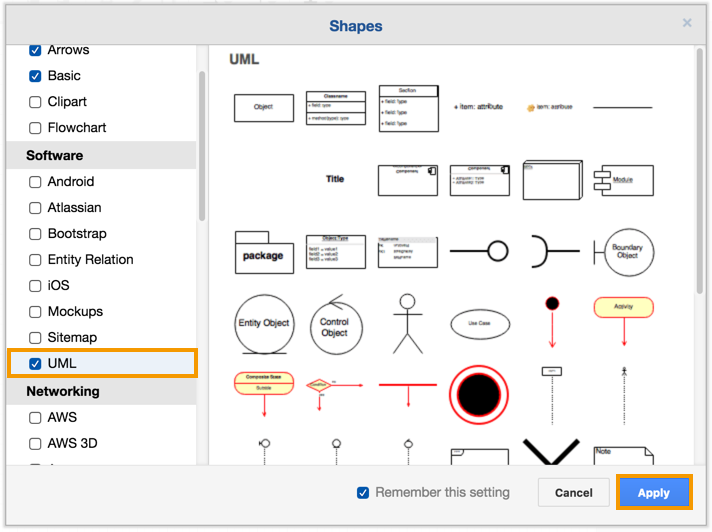
创建新图时,也可以通过使用任何UML模板来抢先一步。从左侧的模板库列表中选择UML,单击要使用的图模板,然后单击“创建”。
提示:如果将鼠标悬停在图表模板上,则会看到文件名,该文件名将告诉您它是哪种UML图表类型。